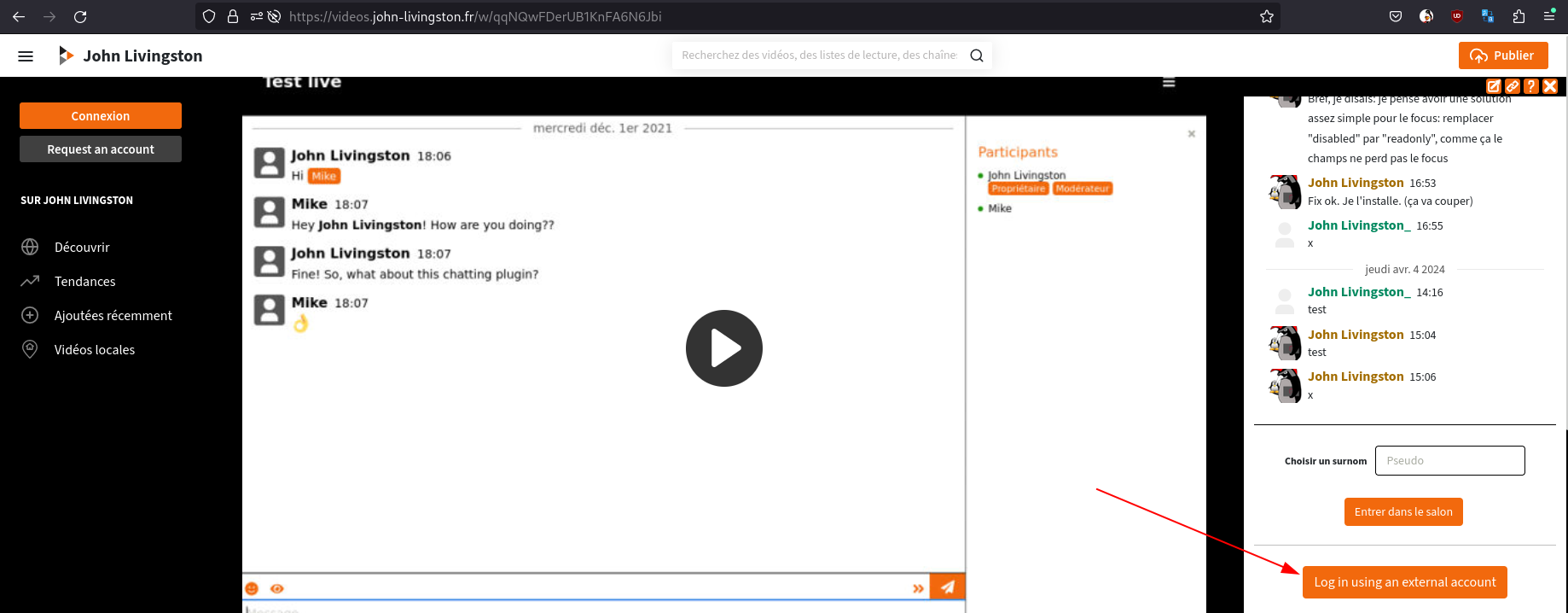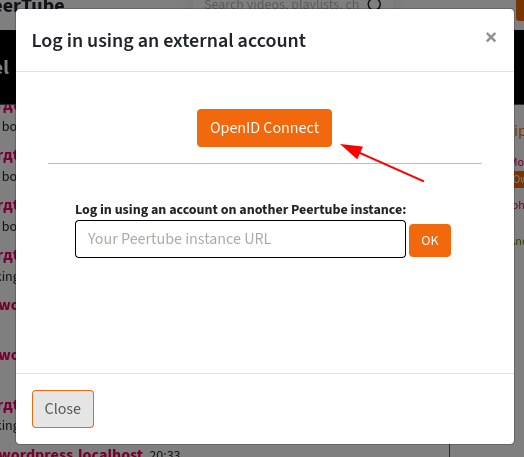Autenticação externa
Usuários que não estão conectados à sua instância do Peertube estão entrando no bate-papo usando “contas anônimas” (eles podem escolher livremente um apelido e receberão um avatar aleatório).
Você pode habilitar alguns métodos de autenticação externa para permitir que os usuários criem contas de bate-papo. Nesse caso, o apelido e o avatar serão inicializados automaticamente com as informações da conta remota.
Esses “usuários de contas externas” serão mais fáceis de moderar do que contas anônimas.
Isso também permite que o usuário participe do chat sem criar uma conta no Peertube (caso sua instância tenha fechado o registro, por exemplo, ou sem esperar pela aprovação da conta).
Esta página descreverá os métodos de autenticação disponíveis.
Para a documentação do usuário, consulte documentação do usuário
Conexão OpenID
This feature is still experimental. This feature is available with the plugin version >= 9.0.0.
Você pode configurar um provedor externo compatível com OpenID Connect.
Fazendo isso, você pode, por exemplo, usar seu site para Single Sign-On.
Softwares CMS populares (Wordpess, …) oferecem plugins que implementam o OpenID Connect.
Para habilitar este recurso, primeiro você precisa criar um cliente no seu provedor (consulte a documentação relacionada para habilitar o OpenID Connect). Em seguida, acesse as configurações do plugin e habilite “Usar um provedor OpenID Connect”.
Observação: se você quiser restringir URLs de redirecionamento permitidas no lado do provedor (melhor prática de segurança), o plugin mostrará a URL permitida. Basta copiá-la na configuração do seu aplicativo OpenID Connect.
Agora você terá que preencher algumas configurações.
Etiqueta para o botão de conexão
Esta etiqueta será exibida aos usuários, como o etiqueta do botão a ser autenticado com esse provedor OIDC.
Este é o rótulo do botão na captura de tela a seguir:
Por enquanto, não é possível localizar este rótulo.
URL de descoberta
Seu provedor OpenID Connect deve implementar a URL de
descoberta.
Basta definir aqui a URL de descoberta, que deve ser algo como
https://example.com/.well-known/openid-configuration.
Observação: se o seu provedor usar o caminho padrão
/.well-known/openid-configuration, você pode omiti-lo. Por exemplo,
https://accounts.google.com funcionará.
ID do cliente
ID do cliente do seu aplicativo.
Segredo do cliente
Seu aplicativo Cliente secreto.
Google, Facebook, …
Além disso, você também pode configurar um ou vários provedores “padrão” do Open ID Connect (Google, Facebook, …).
Para esses provedores, a URL de descoberta e o rótulo do botão são predefinidos. Basta criar uma aplicação OAuth2 no lado do provedor e configurar o ID do Cliente e o Segredo do Cliente.
Se você pensar em um provedor padrão que não está disponível, você pode solicitar a implementação abrindo um novo problema.
Solução de problemas
Se o botão não aparecer para os usuários finais, pode haver um problema de configuração. Você pode tentar a ferramenta de diagnóstico para obter mais informações.
Observação: se você estiver conectado à sua conta do Peertube, o botão nunca será exibido. Portanto, use uma janela privada do navegador para testar.
Se o botão for exibido, mas não funcionar, verifique seus logs do Peertube. Pode ser que o serviço remoto não use escopos ou nomes de atributos padrão.
Mais por vir
Outros métodos de autenticação serão implementados no futuro.